Heim >System-Tutorial >Windows-Serie >So beheben Sie den Win10-0x80004005-Fehler
So beheben Sie den Win10-0x80004005-Fehler
- 王林nach vorne
- 2024-01-11 20:33:201306Durchsuche
Win10 ist die neueste Generation des von Microsoft entwickelten Computer-Betriebssystems und es ist auch die letzte unabhängige Version des Windows-Betriebssystems. Einige Freunde sind bei der Verwendung des Win10-Systems auf Probleme wie den Fehler 0x80004005 gestoßen Der Herausgeber hat es gelöst!
Mit den kontinuierlichen Updates und Upgrades von Win10 entscheiden sich immer mehr Freunde für das Win10-System. Wie kann man also das Problem des Fehlers 0x80004005 bei der Verwendung von Win10 lösen? Machen Sie sich keine Sorgen, der Editor erklärt Ihnen weiter unten, wie Sie den win100x80004005-Fehler beheben können.
So beheben Sie den Win10-Fehler 0x80004005
1. Rufen Sie zunächst den Win10-Systemdesktop auf, drücken Sie die Tastenkombination „Windows+X“ auf der Tastatur und wählen Sie „Eingabeaufforderung (Administrator)“ im sich öffnenden Menü. Wie in der Abbildung unten gezeigt:
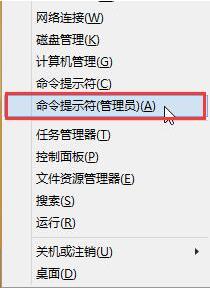
win10 Abbildung-1
2. Geben Sie „regsvr32Softpub.dll“ in das Eingabeaufforderungsfenster ein und drücken Sie zur Bestätigung die Eingabetaste. Im Popup wurde „DllRegisterServer erfolgreich“ angezeigt in Softpub.dll“ Klicken Sie im Dialogfeld auf „OK“. Wie in der Abbildung unten gezeigt:
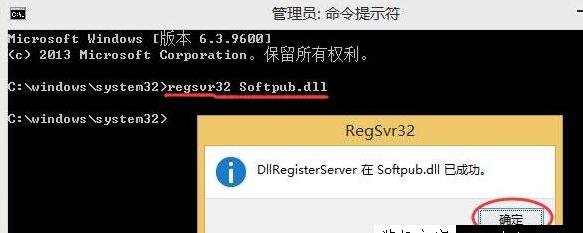
0x80004005 Abbildung-2
3. Geben Sie dann „regsvr32Wintrust.dll“ ein und drücken Sie zur Bestätigung die Eingabetaste. dll“-Dialogfeld Wie im Bild unten gezeigt:
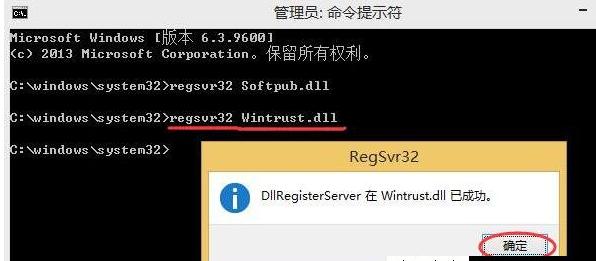
Fehlercode Bild-3
4. Geben Sie abschließend „regsvr32Initpki.dll“ ein und drücken Sie zur Bestätigung die Eingabetaste. Im Popup-Fenster DllRegisterServer regsvr32initpki. dll erfolgreich ausgeführt wurde, klicken Sie auf „Ja“, wie im Bild unten gezeigt:
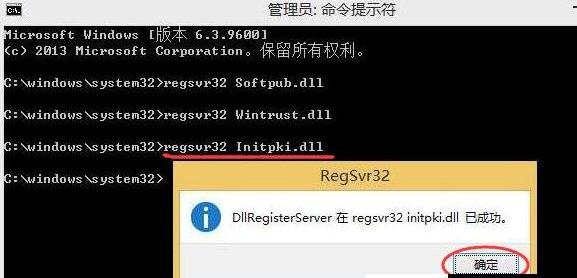 0x80004005-Fehlerbild-4
0x80004005-Fehlerbild-4
Das Obige zeigt, wie der Win10-0x80004005-Fehler behoben wird zu dir.
Das obige ist der detaillierte Inhalt vonSo beheben Sie den Win10-0x80004005-Fehler. Für weitere Informationen folgen Sie bitte anderen verwandten Artikeln auf der PHP chinesischen Website!
In Verbindung stehende Artikel
Mehr sehen- Der Win10-Computer dreht sich beim Booten ständig
- So schließen Sie Popup-Anzeigen in Win10
- So wechseln Sie in den abgesicherten Modus im Win10-System
- Was soll ich tun, wenn der Win10-Bluescreen mit dem Fehlercode Fehler bei der Kernel-Sicherheitsüberprüfung angezeigt wird?
- Was ist der Grund für den Steam-Fehlercode -118?

